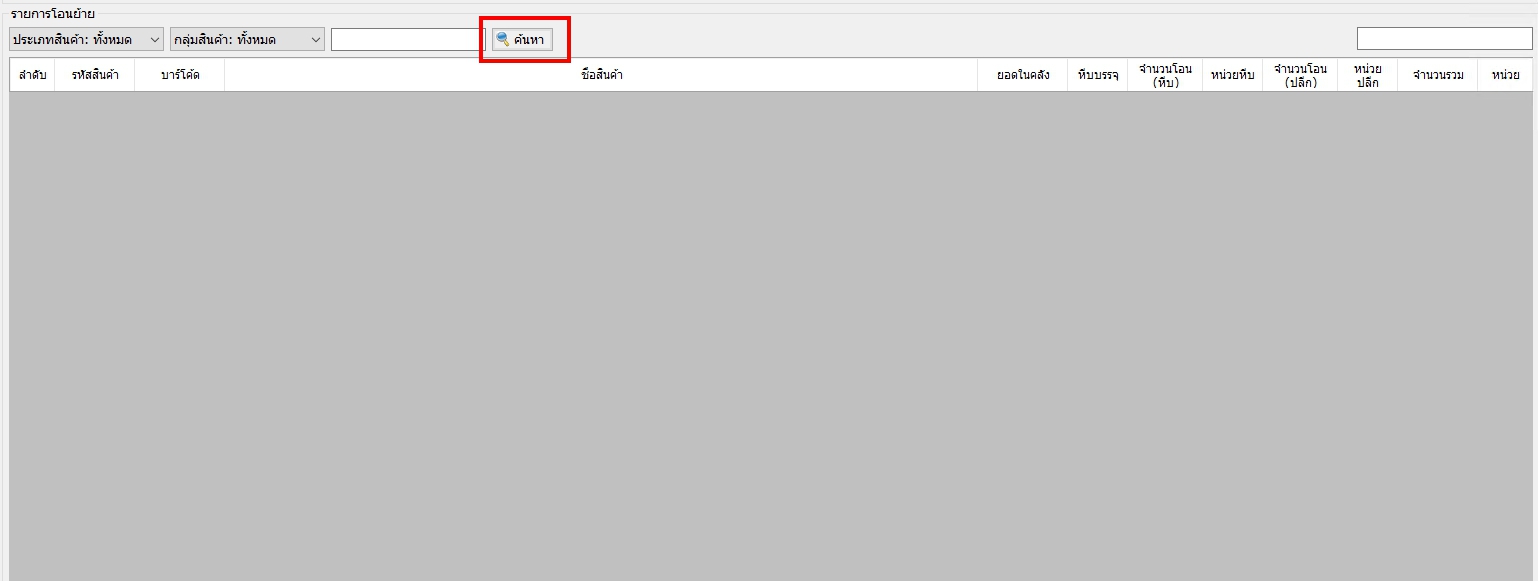สร้างการโอนย้าย
- กดที่แถบเมนูคลังสินค้า/วัตถุดิบทางซ้ายมือด้านล่าง
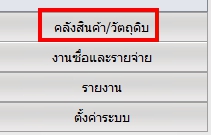
- จะปรากฎเมนูโอนย้ายสินค้า/วัตถุดิบทางด้านซ้ายมือด้านบนดังรูป
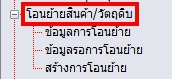
- จะมีเมนูย่อยที่ชื่อว่าสร้างการโอนย้าย เลือกเมนูย่อยนี้ด้วยการดับเบิ้ลคลิ๊ก
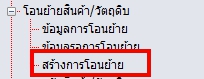
- เลือกเมนูในหน้าสร้างการโอนย้ายดังนี้
- วันที่ทำรายการ
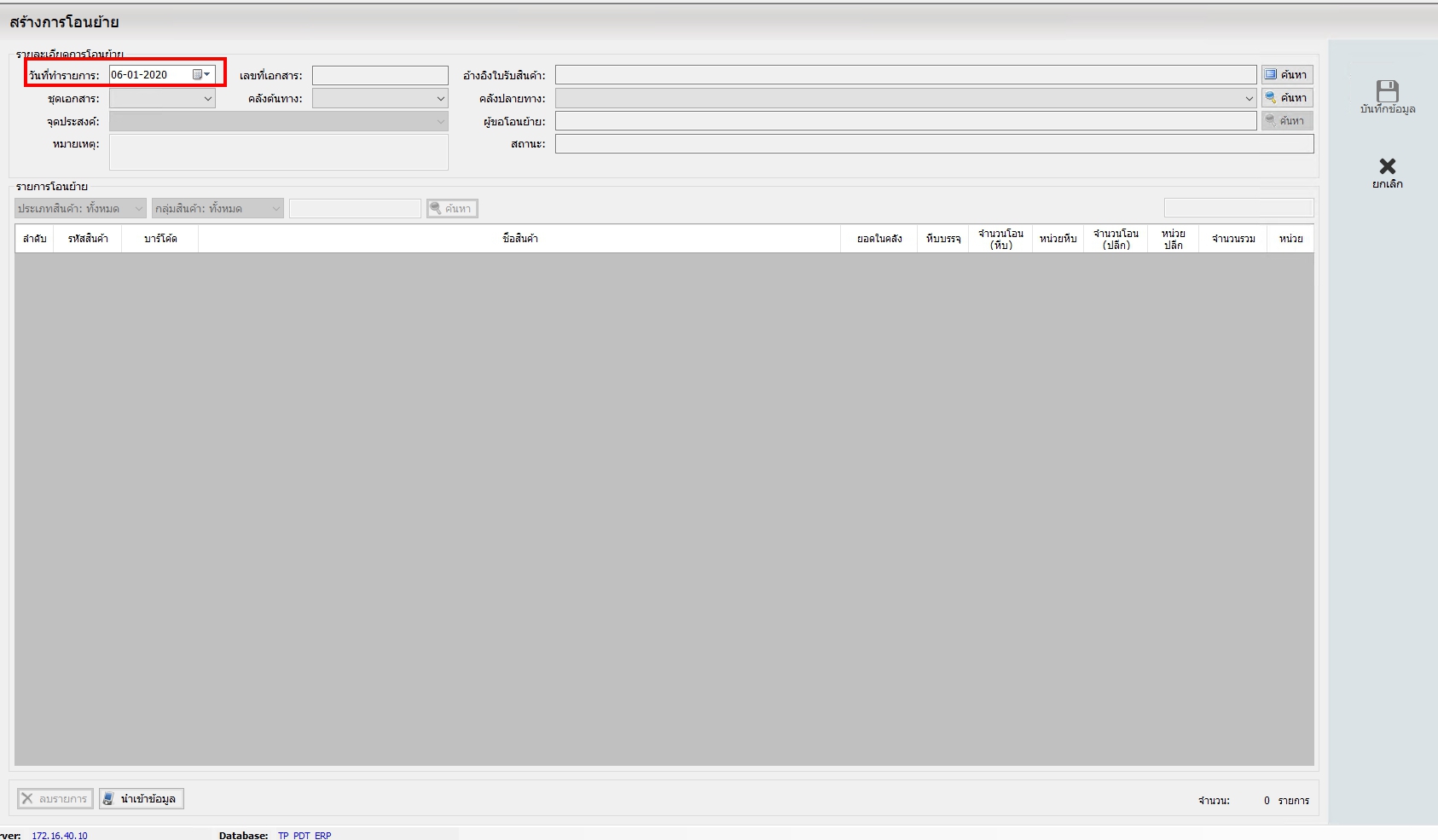
- ถ้ามีอ้างอิงใบรับสินค้ากดค้นหา จะปรากฎหน้าต่างอ้างอิงใบรับ
เข้าให้กดค้นหาเพื่อเลือกคู่ค้าจากนั้นเลือกใบรับเข้าที่ต้องการย้าย
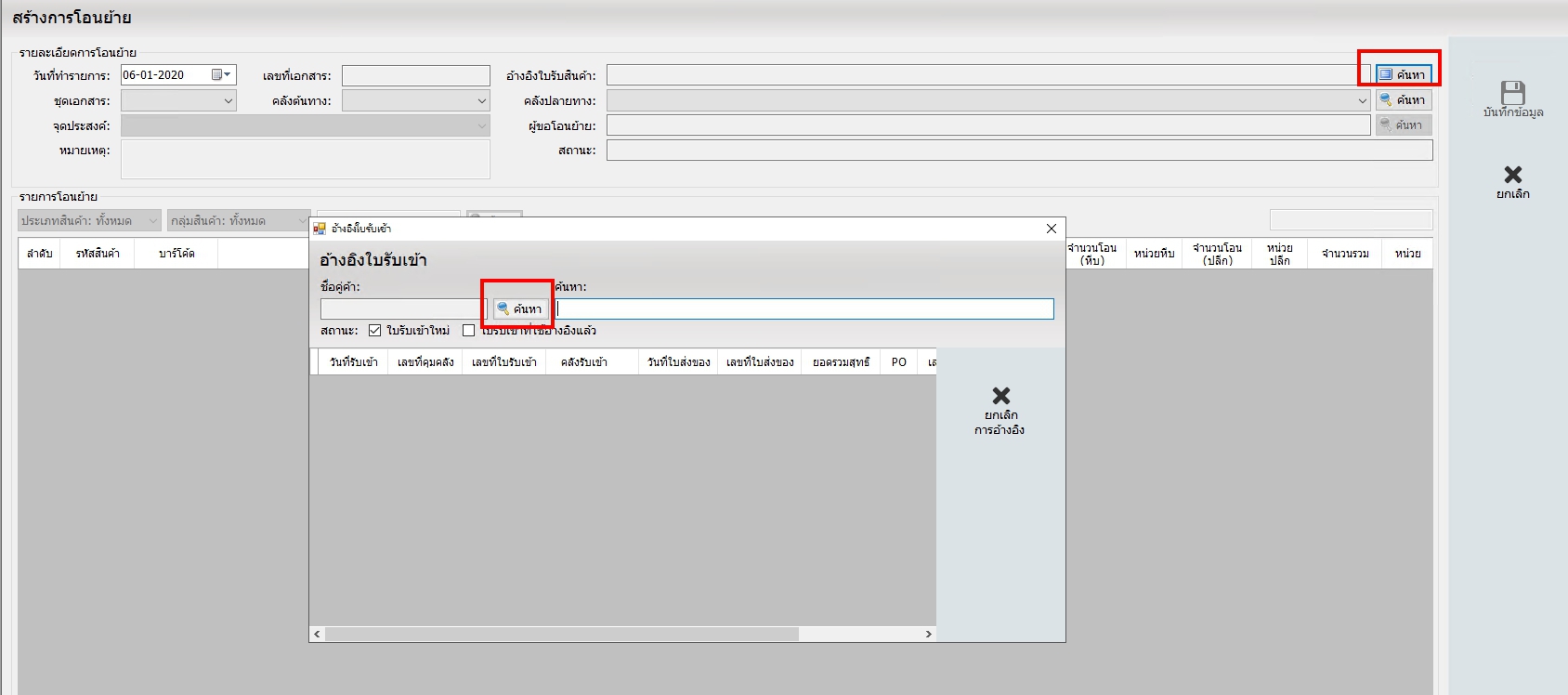
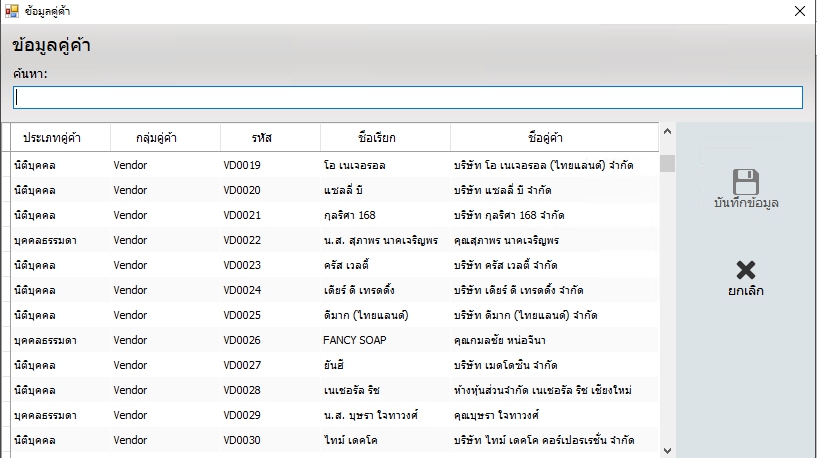
- เลือกประเภทของเอกสาร

- คลังต้นทางและปลายทาง เลือกคลังต้นทางและปลายทางที่
ต้องการให้ย้ายไป เมื่อเลือกเสร็จกดค้นหา
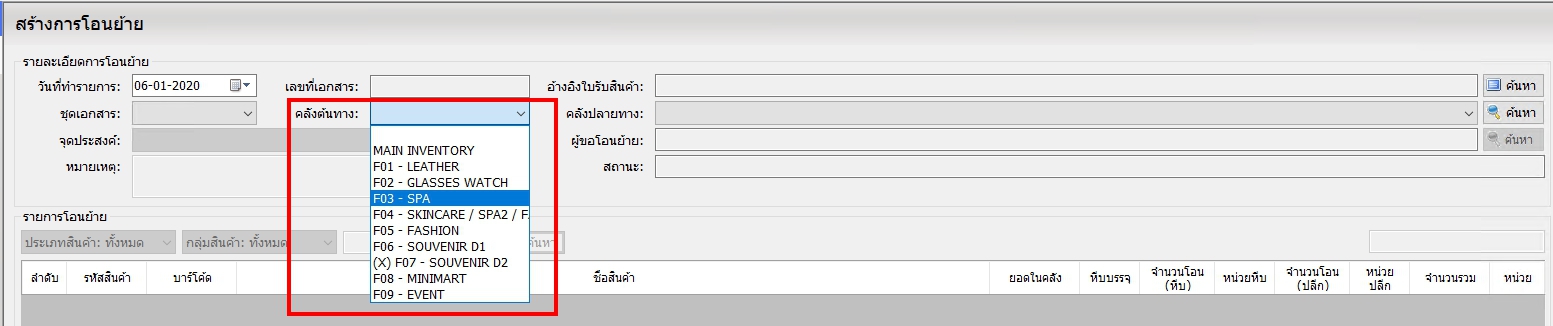
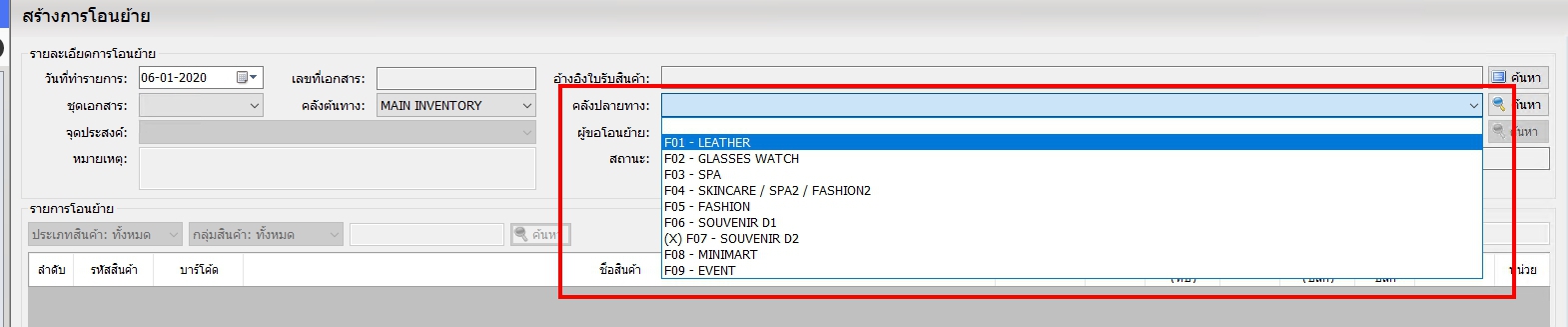
- ผู้ขอโอนย้าย กดค้นหาเพื่อเลือกผู้ทำการย้าย จากนั้นกดบันทึกข้อมูล
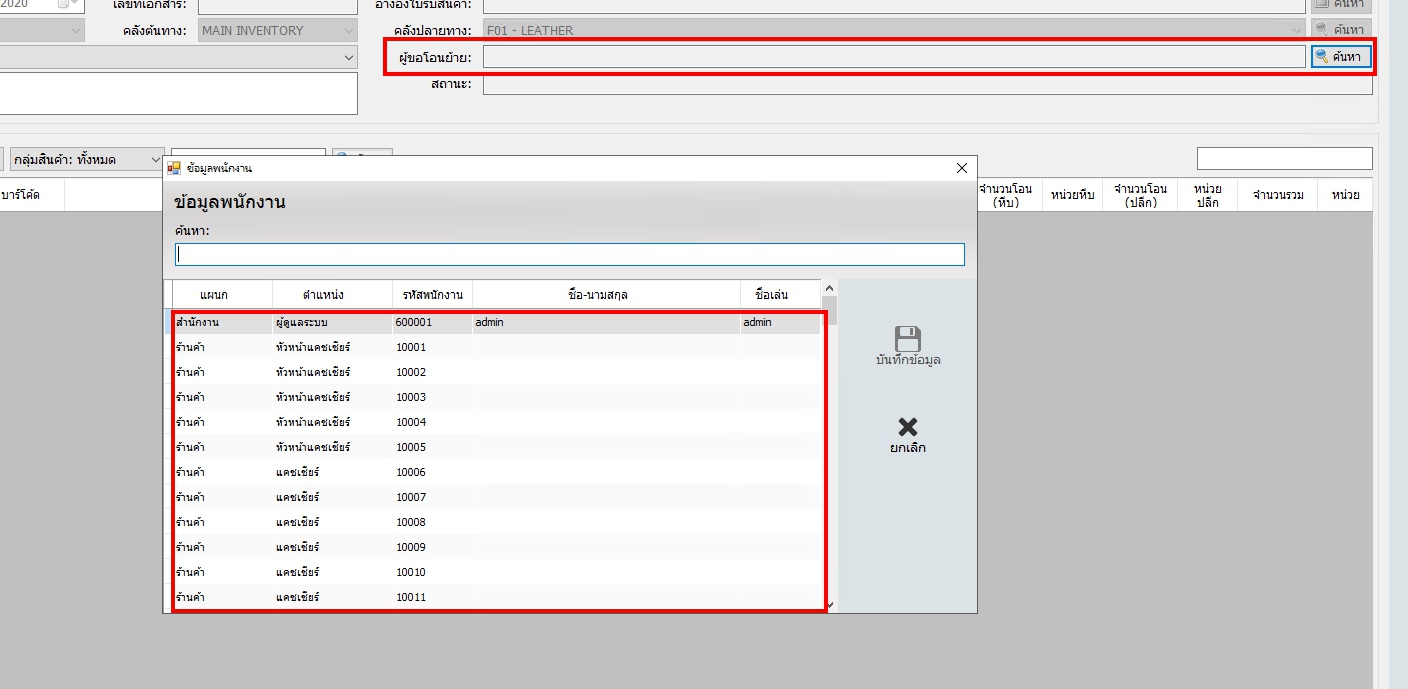
- รายการโอนย้าย กดค้นหาเพื่อเรียกรายการสินค้าที่อยู่ในใบรับ
สินค้ามาแสดง จากนั้นกรอกจำนวนที่ต้องการโอนย้ายและกด
บันทึก